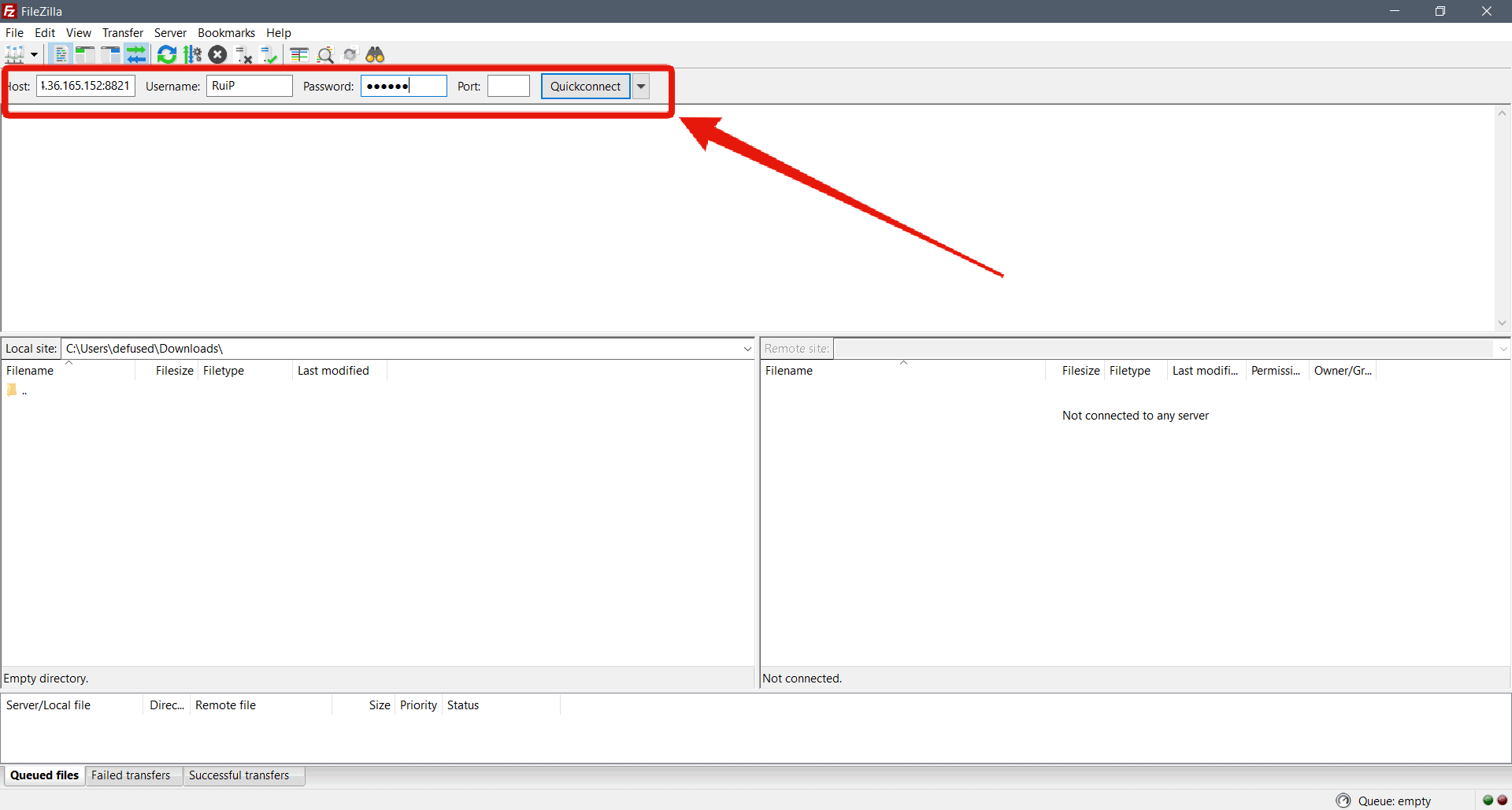Eine Schritt-für-Schritt-Anleitung: Installieren von Mods für einen Ark Survival Evolved-Server per FTP
Wie man Mods für einen Ark Survival Evolved Server mit FTP installiert
Das Einrichten von Mods für Ihren Ark: Survival Evolved-Server kann ein einfacher und lohnender Prozess sein. Mit Grundkenntnissen in FTP (File Transfer Protocol) können Sie das Spielerlebnis leicht verbessern. Diese Anleitung zeigt Ihnen die notwendigen Schritte, um Mods auf Ihrem Server per FTP zu installieren. Diese Anleitung ist nützlich, wenn Sie planen, einen Server auf Ihrem Desktop zu hosten, oder einen dedizierten Server bei einer Serverfirma gemietet haben. Wenn Sie bereits einen ARK-Spielserver von einem Unternehmen gemietet haben, gilt dieser Leitfaden nicht.
Voraussetzungen
Bevor Sie loslegen, benötigen Sie:
- Ein Ark: Survival Evolved-Server: Sie sollten bereits einen Ark: Survival Evolved-Server haben. Wenn nicht, gibt es zahlreiche Hosting-Anbieter im Internet, unter denen Sie wählen können.
- FTP-Client: Sie benötigen einen FTP-Client. Eines der beliebtesten Programme ist FileZilla, das kostenlos genutzt werden kann. Andere Optionen sind WinSCP oder Cyberduck.
- SteamCMD: SteamCMD ist eine Befehlszeilenversion des Steam-Clients, die für den Download der Mods benötigt wird.
- Mod-IDs: Jede Mod im Steam-Workshop hat eine eindeutige Mod-ID. Sie benötigen diese ID, um die Mods herunterzuladen.
Installieren von Mods mit FTP
Folgen Sie diesen Schritten, um Mods auf Ihrem Ark: Survival Evolved-Server zu installieren:
1. Mods mit SteamCMD herunterladen
Zunächst müssen Sie die Mods, die Sie verwenden möchten, herunterladen. Hierfür müssen Sie SteamCMD verwenden.
- Laden Sie SteamCMD von der offiziellen Valve-Website herunter und installieren Sie es.
- Erstellen Sie ein neues Textdokument in Ihrem SteamCMD-Ordner.
- Schreiben Sie in das Textdokument die folgenden Befehle:
anonyme Anmeldung
force_install_dir ../arkse/mods/
app_update 376030 validieren
kündigen
- Speichern Sie die Datei mit der Erweiterung .bat und führen Sie sie dann aus. Mit dem Befehl
app_update 376030 validatewird die Mod mit der ID 376030 in das Verzeichnis../arkse/mods/heruntergeladen. - Nach dem Download sollten Sie die Mod in Ihrem Ark Survival Evolved-Verzeichnis finden.
2. Hochladen der Mods per FTP
Sobald Sie die Mods auf Ihren lokalen Rechner heruntergeladen haben, müssen Sie sie im nächsten Schritt per FTP auf Ihren Ark: Survival Evolved-Server hochladen.
- Öffnen Sie Ihren FTP-Client.
- Geben Sie die FTP-Zugangsdaten Ihres Servers ein (IP, Port, Benutzername und Passwort), die Sie in Ihrem Server-Kontrollzentrum finden. Stellen Sie sicher, dass Sie die Verbindung über SFTP (Secure File Transfer Protocol) herstellen, da dies sicherer ist.
- Sobald Sie verbunden sind, navigieren Sie zum Verzeichnis des Ark-Servers. Sie ist normalerweise unter
/ShooterGame/Content/Modszu finden. - Navigiere nun auf deinem lokalen System mit SteamCMD zu dem Ordner, in den du die Mods heruntergeladen hast.
- Ziehen Sie die heruntergeladenen Mod-Ordner per Drag & Drop in das Verzeichnis
/ShooterGame/Content/Modsauf Ihrem Server. - Lassen Sie den Hochladevorgang abschließen. Je nach Größe des Mods und Ihrer Internetgeschwindigkeit kann dies einige Zeit dauern.
3. Aktivieren Sie die Mods auf Ihrem Server
Nachdem Sie die Mods hochgeladen haben, müssen Sie sie auf Ihrem Server aktivieren.
- Greifen Sie auf das Kontrollpanel Ihres Servers zu.
- Suchen Sie die Datei "GameUserSettings.ini", die sich normalerweise im Verzeichnis
/ShooterGame/Saved/Config/LinuxServer/für Linux-Server oder/ShooterGame/Saved/Config/WindowsServer/für Windows-Server befindet. - Öffnen Sie die Datei 'GameUserSettings.ini' und suchen Sie die Zeile, die mit
ActiveMods=beginnt. - Fügen Sie die Mod-IDs in die Zeile
ActiveMods=ein, getrennt durch Kommas. Wenn Sie zum Beispiel zwei Mods mit den IDs 123456 und 789012 haben, sollte die Zeile wieActiveMods=123456,789012aussehen. - Speichern und beenden Sie die Datei.
4. Starten Sie Ihren Server neu
Als letzten Schritt müssen Sie Ihren Server neu starten, damit die Änderungen wirksam werden. Dieser Vorgang ist je nach Hosting-Anbieter unterschiedlich, findet sich aber in der Regel in der Systemsteuerung Ihres Servers.
- Suchen Sie in der Systemsteuerung Ihres Servers die Option "Neustart" und klicken Sie darauf.
- Warten Sie den Neustart des Servers ab. Dies kann ein paar Minuten dauern.
Jetzt sollte Ihr Server mit den von Ihnen installierten Mods laufen. Genieße dein individuelles Ark: Survival Evolved-Gameplay!
Denken Sie daran, dass es wichtig ist, Ihre Mods regelmäßig zu aktualisieren, um ihre Funktionalität und Kompatibilität mit dem Spiel zu gewährleisten. Um Mods zu aktualisieren, müssen Sie diesen Vorgang wiederholen. Außerdem sollten Sie unbedingt Backups Ihres Servers erstellen, bevor Sie Änderungen vornehmen oder Mods installieren, um einen möglichen Datenverlust zu vermeiden. Viel Spaß beim Spielen!